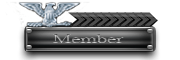12-26-2012, 12:26 AM
kebutulan modem kita sama...
download terlebih dahulu file wvdial di sini, kemudian ekstrak dan install satu-satu file tersebut.
1. colok Modem, buka terminal ketik " lsusb "
tampil seperti ini
perhatikan 1023, angka tersebut masih di anggap sbg dvd-room
skrng jika eject
sesudah eject /dev/sr1
tampilannya
dan berubah menjadi 1022, ane engga tau knp berubahnya
cuma 1 angka.. sepele sih? yg pntingkan bisa konek dulu![[Image: penguin-006.gif]](http://indonesianbacktrack.or.id/forum/images/smilies/penguin-006.gif)
2. Pastikan proses installasi berjalan dengan lancar tanpa ada error. Setelah diinstall edit file /etc/wvdial.conf hapus isinya dan ganti dengan settingan berikut:
Mulai Internetan :
1. Tancepin modemnya yang dalam hingga kedetek kaya gambar ini nih.
![[Image: evdo-smartfren.png]](https://1.bp.blogspot.com/-00ZZmqF_PvQ/T8ZIzSg8uSI/AAAAAAAAAyY/lF_bQ5SBhRI/s1600/evdo-smartfren.png)
2. Setelah kedetek, buka terminal dan jalankan perintah wvdialconf melihat status dari modem tersebut, jika berjalan dengan baik, tampilannya akan seperti berikut :
![[Image: wvdialconf.png]](https://3.bp.blogspot.com/-dj0ubaKHJKM/T8ZJsLJN-LI/AAAAAAAAAyg/5z2BWsjDteo/s1600/wvdialconf.png)
3. Mulai terkoneksi dengan internet dengan menggunakan perintah wvdial smart seperti gamber berikut
![[Image: wvdial-smart.png]](https://1.bp.blogspot.com/-CETCKYg8sBk/T8ZLQaM8VxI/AAAAAAAAAyo/wT0571c_maI/s1600/wvdial-smart.png)
4. Untuk melakukan disconnect setelah Internetan cukup tekan Ctrl + C , klo ane biasa langsung cabut aja =)) Semoga tutorial ini berhasil sahabat lakukan,
Maaf langkah" nya agak berantakan
klo udah berhasil jangan lupa " bilang/komeng "
sumber
download terlebih dahulu file wvdial di sini, kemudian ekstrak dan install satu-satu file tersebut.
1. colok Modem, buka terminal ketik " lsusb "
tampil seperti ini
Code:
root@bt:~# lsusb
Bus 002 Device 008: ID 201e:1023
Bus 002 Device 002: ID 8087:0020 Intel Corp. Integrated Rate Matching Hub
Bus 002 Device 001: ID 1d6b:0002 Linux Foundation 2.0 root hub
Bus 001 Device 003: ID 04fc:2801 Sunplus Technology Co., Ltd
Bus 001 Device 002: ID 8087:0020 Intel Corp. Integrated Rate Matching Hub
Bus 001 Device 001: ID 1d6b:0002 Linux Foundation 2.0 root hubskrng jika eject
Code:
eject /dev/sr1sesudah eject /dev/sr1
tampilannya
Code:
root@bt:~# lsusb
Bus 002 Device 008: ID 201e:1022
Bus 002 Device 002: ID 8087:0020 Intel Corp. Integrated Rate Matching Hub
Bus 002 Device 001: ID 1d6b:0002 Linux Foundation 2.0 root hub
Bus 001 Device 003: ID 04fc:2801 Sunplus Technology Co., Ltd
Bus 001 Device 002: ID 8087:0020 Intel Corp. Integrated Rate Matching Hub
Bus 001 Device 001: ID 1d6b:0002 Linux Foundation 2.0 root hubcuma 1 angka.. sepele sih? yg pntingkan bisa konek dulu
![[Image: penguin-006.gif]](http://indonesianbacktrack.or.id/forum/images/smilies/penguin-006.gif)
2. Pastikan proses installasi berjalan dengan lancar tanpa ada error. Setelah diinstall edit file /etc/wvdial.conf hapus isinya dan ganti dengan settingan berikut:
Code:
dpkg -i libwvstreams4.6-base_4.6-2_i386.deb
dpkg -i libwvstreams4.6-extras_4.6-2_i386.deb
dpkg -i libxplc0.3.13_0.3.13-2ubuntu2_i386.deb
dpkg -i usb-modeswitch_1.0.2-1_i386.deb
dpkg -i libuniconf4.6_4.6-2_i386.deb
dpkg -i libnss3-1d_3.12.6-0ubuntu0.8.04.1_i386.deb
dpkg -i wvdial_1.60.1+nmu2ubuntu1_i386.debMulai Internetan :
1. Tancepin modemnya yang dalam hingga kedetek kaya gambar ini nih.
![[Image: evdo-smartfren.png]](https://1.bp.blogspot.com/-00ZZmqF_PvQ/T8ZIzSg8uSI/AAAAAAAAAyY/lF_bQ5SBhRI/s1600/evdo-smartfren.png)
2. Setelah kedetek, buka terminal dan jalankan perintah wvdialconf melihat status dari modem tersebut, jika berjalan dengan baik, tampilannya akan seperti berikut :
![[Image: wvdialconf.png]](https://3.bp.blogspot.com/-dj0ubaKHJKM/T8ZJsLJN-LI/AAAAAAAAAyg/5z2BWsjDteo/s1600/wvdialconf.png)
3. Mulai terkoneksi dengan internet dengan menggunakan perintah wvdial smart seperti gamber berikut
![[Image: wvdial-smart.png]](https://1.bp.blogspot.com/-CETCKYg8sBk/T8ZLQaM8VxI/AAAAAAAAAyo/wT0571c_maI/s1600/wvdial-smart.png)
4. Untuk melakukan disconnect setelah Internetan cukup tekan Ctrl + C , klo ane biasa langsung cabut aja =)) Semoga tutorial ini berhasil sahabat lakukan,
Maaf langkah" nya agak berantakan

klo udah berhasil jangan lupa " bilang/komeng "
sumber
Code:
http://www.gilakomputer.net/2012/05/setting-modem-smartfren-ac682-di.html